Napisy w formacie SRT są najbardziej popularnymi napisami, gdyż obsługuje je większość odtwarzaczy i największych portali w Polsce. Można je dodać do Facebooka, YouTube i w wielu innych serwisach. Napisy w tym formacie można też wykorzystywać przy odtwarzaniu filmów nagranych w obcym języku w praktycznie każdym odtwarzaczu wideo.
Co to jest format SRT?
SRT to skrót od „SubRip Subtitle” – formatu pliku z napisami do filmu, który został stworzony przez programistę Ericha Heckmanna w 2000 roku. Ten popularny format napisów może zawierać tekst, czas trwania i punkty czasowe, które wskazują, kiedy dany napis ma się pojawić lub zniknąć na ekranie. Co istotne posiada znaczniki czasowe otwierające i zamykające, które dokładnie określają sposób wyświetlania napisów.
Jak zacząć tworzenie napisów w formacie SRT?
Plik SRT utworzysz za pomocą oprogramowania, które pozwoli Ci na dodanie tekstu, czasu trwania i punktów czasowych. Istnieje wiele darmowych i płatnych narzędzi, które pozwalają na tworzenie napisów w formacie SRT. Należą do nich m.in. Subtitle Edit i Aegisub. Programy te są dość proste w obsłudze i pozwalają na tworzenie napisów zgodnych z obecnymi standardami. Po testach cała nasza ekipa jednogłośnie wskazała program Subtitle Edit jako najlepsze bezpłatne oprogramowanie dostępne obecnie na rynku.
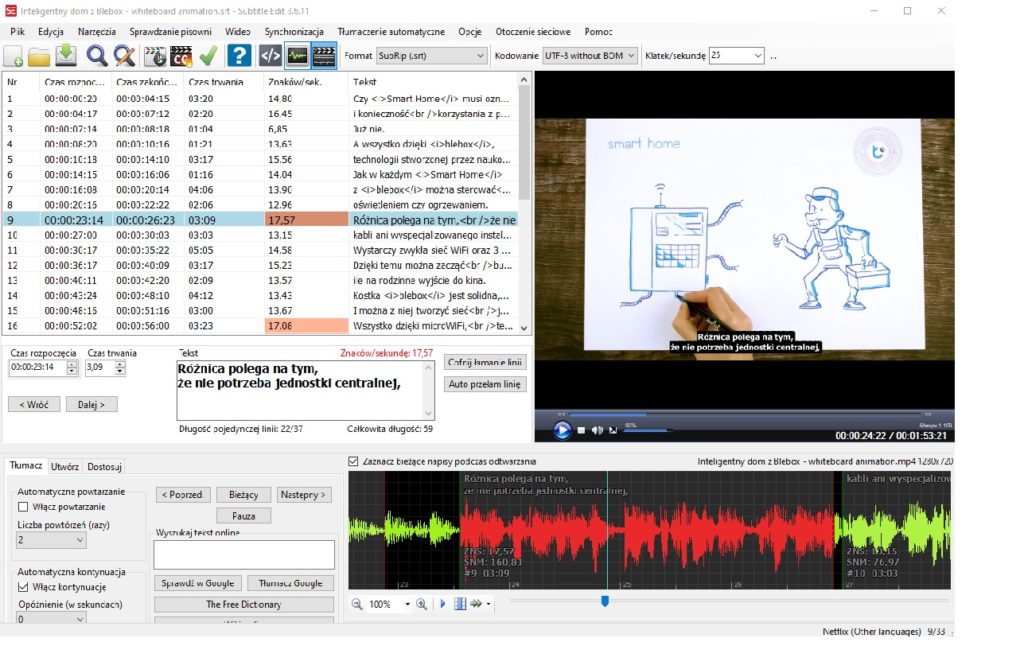
Jak stworzyć napisy w formacie SRT przy użyciu programu Subtitle Edit?
Kroki do wykonania:
- Pobierz i zainstaluj program Subtitle Edit na swoim komputerze.
- Otwórz program Subtitle Edit i wybierz opcję „Nowy plik napisów”.
- Wybierz plik wideo, dla którego chcesz stworzyć napisy. Upewnij się, że plik wideo i plik z napisami znajdują się w tym samym folderze.
- Wpisz tekst napisów w polu tekstowym i dodaj punkty czasowe za pomocą przycisku „Dodaj punkt czasowy”.
- Powtarzaj powyższy krok, aż dodasz wszystkie potrzebne napisy.
- Kliknij przycisk „Zapisz” i wybierz format pliku „SubRip Subtitle”.
- Wpisz nazwę pliku i kliknij przycisk „Zapisz”.





